Word文档在哪里设置密码?怎么设置密码?
word文档里面的内容不想被别人看到,该怎么办呢,把word文档加密就可以了,该怎么操作呢?下面小编就为大家详细介绍一下,不会的朋友可以参考本文,一起来看看吧!
步骤
打开所要设置密码的word文档。
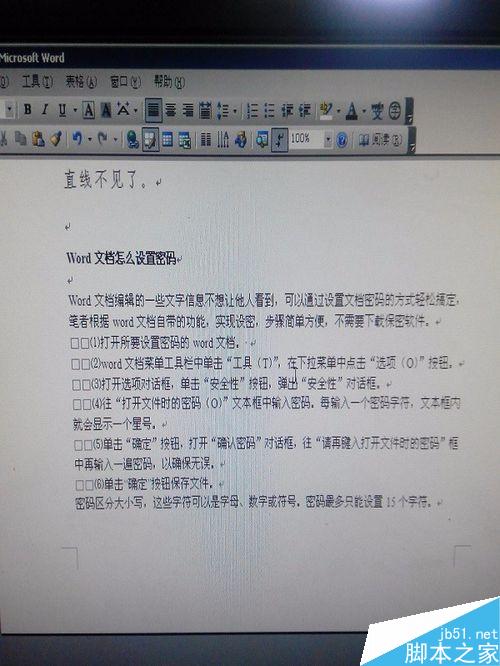
word文档菜单工具栏中单击“工具(T)”,在下拉菜单中单击“选项(O)”按钮。
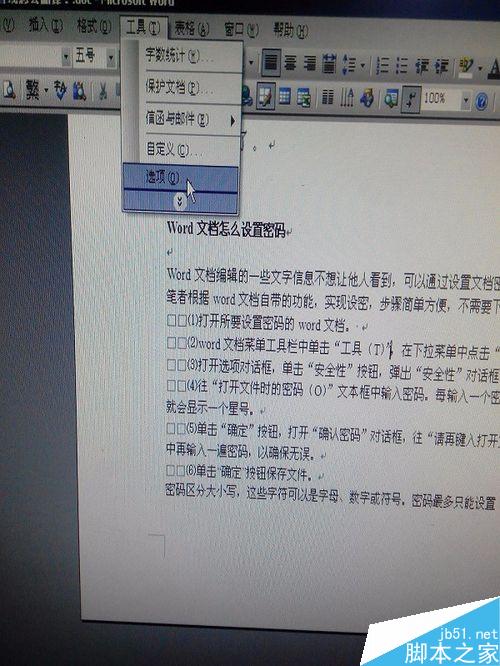
打开选项对话框,单击“安全性”按钮,弹出“安全性”对话框。
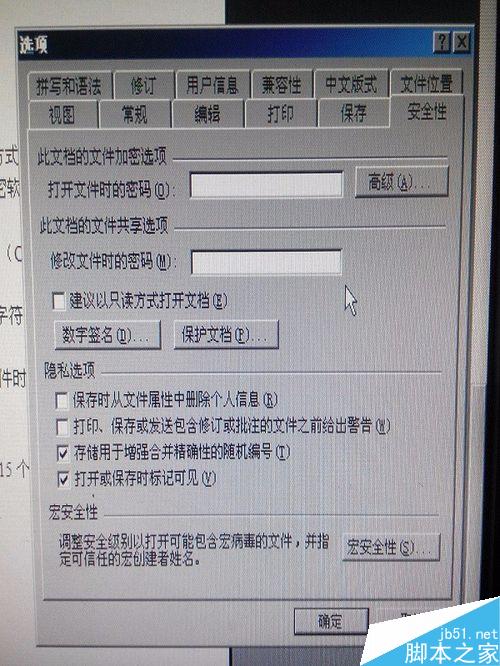
往“打开文件时的密码(O)”文本框中输入密码。每输入一个密码字符,文本框内就会显示一个星号。
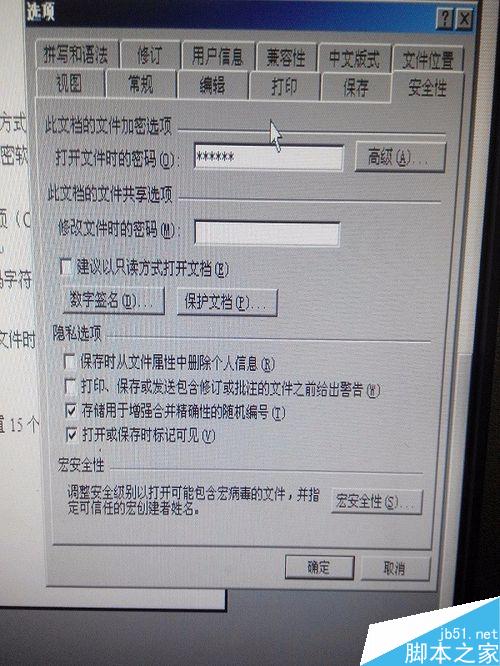
单击“确定”按钮,打开“确认密码”对话框,往“请再键入打开文件时的密码”框中再输入一遍密码。最后,单击“确定”按钮保存文件。
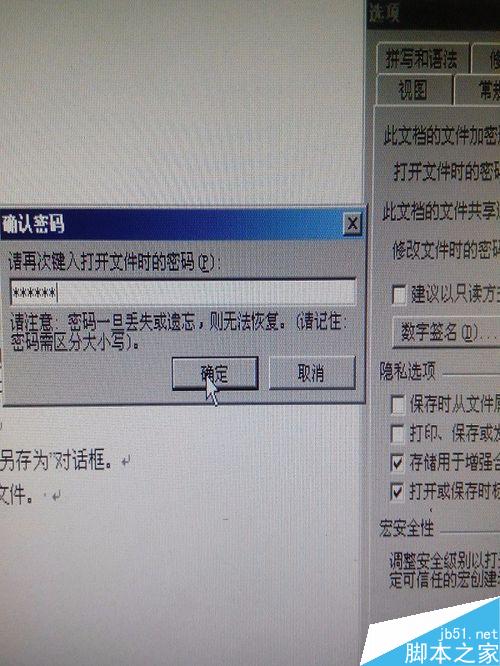
注意事项
密码区分大小写,这些字符可以是字母、数字或符号。
密码最多只能设置15个字符。
如何给文档设置密码 word设置密码 文档加密如何设置 给文档设置密码 表格设置密码 文档加密忘记密码怎么办 word怎么设置密码 word文档怎么设置密码 表版权声明
本文来自投稿,不代表本站立场,转载请注明出处。
